Google Chrome ma ponad 2 miliardy użytkowników na całym świecie na różnych platformach, takich jak Windows, Mac, Android, iOS.
to sprawia, że jest to najpopularniejsza przeglądarka internetowa z udziałem w rynku prawie 70%.
ale jeśli zdecydujesz się przełączyć na inną przeglądarkę z dowolnego powodu, możesz łatwo odinstalować lub dezaktywować Google Chrome ze swoich urządzeń.
w tym szczegółowym przewodniku powiem ci dokładnie, jak odinstalować Google Chrome z dowolnego urządzenia bez narażania danych lub bezpieczeństwa online.
Czytaj dalej.
Odinstaluj Chrome na Macu
Safari jest domyślną przeglądarką internetową na Macu, ale miliony użytkowników wolą używać Google Chrome zamiast domyślnej opcji.
jeśli jesteś jednym z nich, ale teraz chcesz odinstalować Google Chrome z jakiegokolwiek powodu, oto prosty proces, który musisz wykonać.
Krok#1: Przede wszystkim upewnij się, że Google Chrome nie jest aktualnie uruchomiony na komputerze, ponieważ nie można rozpocząć procesu odinstalowywania, dopóki nie zostanie zamknięty. Jeśli Chrome jest uruchomiony, kliknij prawym przyciskiem myszy jego ikonę i wybierz „Zakończ”, aby go zamknąć.
Krok # 2: Otwórz Finder → Aplikacje
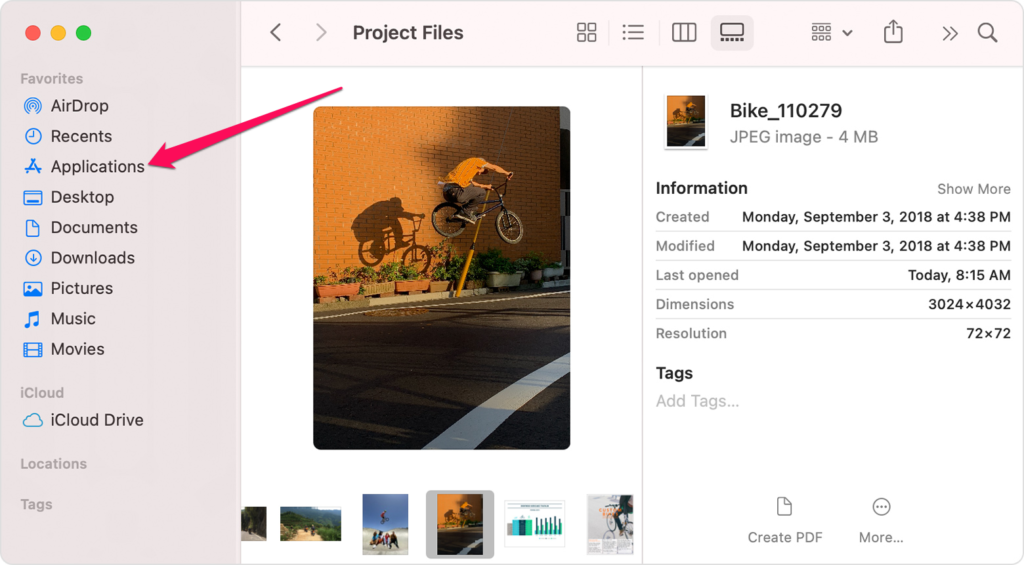
Krok # 3: Kliknij prawym przyciskiem myszy na ikonę Chrome i wybierz „Przenieś do kosza”. Spowoduje to przeniesienie Chrome do folderu Kosz.
Krok#4: aby zakończyć proces odinstalowywania, kliknij prawym przyciskiem myszy na kosz i kliknij „Opróżnij Kosz”.

pomyślnie odinstalowałeś Google Chrome z komputera.
istnieje również alternatywna metoda, którą możesz zastosować.
Krok # 1: Zamknij Google Chrome w ten sam sposób, jak opisałem powyżej.
Krok#2: Teraz po prostu kliknij ikonę Chrome i przeciągnij ją do kosza.
Krok # 3: Kliknij prawym przyciskiem myszy kosz i wybierz Opróżnij kosz, aby zakończyć proces odinstalowywania.
jak usunąć informacje o Profilu
chociaż pomyślnie odinstalowałeś Google Chrome z komputera Mac, w systemie nadal są przechowywane pewne pliki, takie jak zakładki Chrome i historia przeglądania.
aby całkowicie usunąć je z komputera, wykonaj następujące kroki.
Krok # 1: Przejdź do Findera
Krok#2: w menu u góry ekranu kliknij idź→ przejdź do folderu
Krok#3: w polu” przejdź do folderu ” wprowadź Ten adres: ~ /Library / Application Support / Google / Chrome, a następnie wybierz Go.
Krok # 4: Wybierz wszystkie pliki i foldery w tym katalogu
Krok#5: Kliknij prawym przyciskiem myszy wybrany folder / pliki i kliknij „Przenieś do kosza”. Możesz też przeciągnąć wybrane foldery/pliki do ikony kosza w Docku.
Krok # 6: Opróżnij folder kosza za pomocą kliknięcia prawym przyciskiem myszy→ Opróżnij Kosz.
słowo ostrzeżenia.
w ten sposób trwale usuniesz wszystkie statystyki użytkowania, historię i wszelkie inne dane związane z Google Chrome. Usuń je tylko wtedy, gdy masz pewność, że nie będą potrzebne w przyszłości, jeśli ponownie zainstalujesz Google Chrome.
Odinstaluj Chrome na komputerze z systemem Windows
domyślną przeglądarką internetową dla komputerów z systemem Windows jest Microsoft Edge. Ale przytłaczająca większość użytkowników systemu Windows woli używać Google Chrome do przeglądania Internetu.
jeśli chcesz odinstalować Google Chrome na komputerze z systemem Windows, wykonaj następujące kroki.
Krok#1: Przede wszystkim upewnij się, że Google Chrome nie jest obecnie uruchomiony na komputerze. Jeśli tak, Zamknij wszystkie karty i zamknij przeglądarkę.
Krok#2: Teraz kliknij Start → Ustawienia
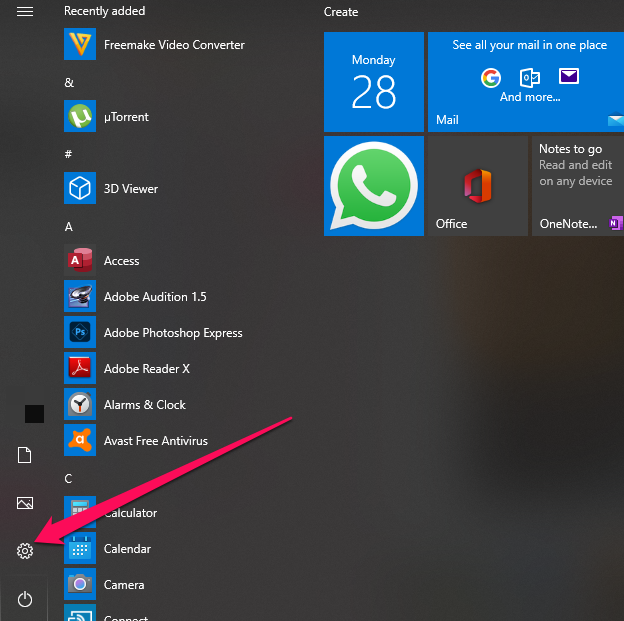
Krok # 3: tutaj, Kliknij na aplikacje
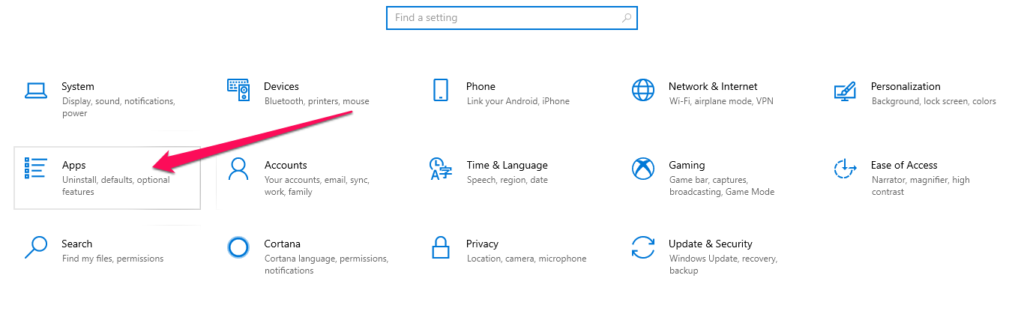
Krok # 4: to otworzyć aplikacje & funkcje sekcja gdzie wszystkie aplikacje są wymienione. Przewiń listę aplikacji, Znajdź Google Chrome i kliknij na nią.
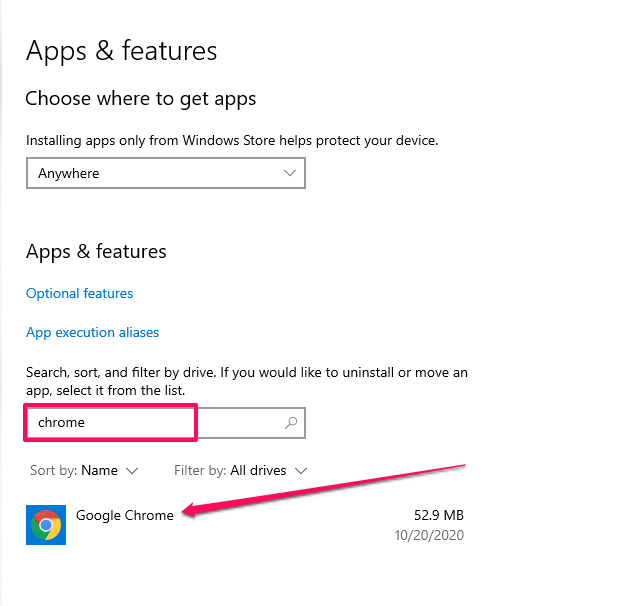
Krok # 5: Kliknij przycisk Odinstaluj.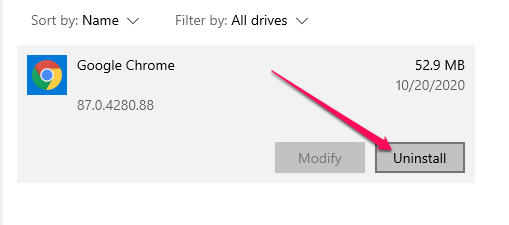
Krok # 6: Windows poprosi Cię o potwierdzenie. Kliknij Odinstaluj ponownie.
Krok # 7: jeśli chcesz usunąć wszystkie zakładki, statystyki użytkowania, Historia przeglądania, itp z Google Chrome, wybierz „również usunąć dane przeglądania.”
Krok # 8: Teraz kliknij Odinstaluj po raz ostatni, aby całkowicie usunąć Google Chrome z komputera.
to wszystko, pomyślnie odinstalowałeś Google Chrome z komputera z systemem Windows.
Odinstaluj Chrome na iOS
jeśli używasz iPhone ’ a lub iPada, odinstalowanie Google Chrome z urządzenia zajmie tylko kilka dotknięć.
ale przed odinstalowaniem Google Chrome, usuń wszystkie dane użytkowania.
oto jak to zrobić.
Krok#1: Otwórz Google Chrome z nową kartą.
Krok # 2: Przejdź do menu w lewym górnym rogu ekranu i kliknij Ustawienia.
Krok # 3: Pod etykietą Prywatności i Bezpieczeństwa kliknij Wyczyść dane przeglądania
Krok#4: Kliknij kartę „Zaawansowane” i wybierz wszystkie źródła danych z listy.
Krok # 5: Kliknij Wyczyść dane
teraz odinstalujmy Chrome z urządzenia.
Krok#1: zamknij aplikację Google Chrome i przejdź do głównego ekranu iOS.
Krok # 2: długo dotknij ikony Chrome, aż pojawi się na niej mały krzyżyk.
Krok # 3: Dotknij krzyża, aby usunąć aplikację.
Krok#4: dotknij Usuń, aby zakończyć odinstalowywanie Google Chrome z urządzenia z systemem iOS.
Gratulacje, udało Ci się usunąć Google Chrome z urządzenia i możesz teraz przełączyć się na domyślną przeglądarkę lub dowolną inną aplikację przeglądarkową, której chcesz użyć.
Odinstaluj Chrome na Androida
nie możesz całkowicie odinstalować Google Chrome z urządzenia z Androidem.
dlaczego?
ponieważ jest to jedna z domyślnych aplikacji dostarczanych z urządzeniem z Androidem.
ale jeśli chcesz go usunąć z telefonu, możesz go wyłączyć w ustawieniach aplikacji.
oto jak to zrobić.
Krok # 1: otwórz szufladę aplikacji w telefonie i przejdź do ustawień. Możesz też przesunąć menu w dół od góry i kliknąć ikonę ustawień.
Krok # 2: Przejdź do Aplikacje & powiadomienia (Aplikacje lub Zarządzanie aplikacjami to niektóre urządzenia)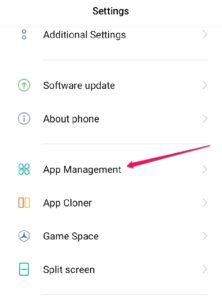
Krok # 3: w zależności od wersji Androida, zobaczysz listę aplikacji lub domyślne aplikacje na tym ekranie. Tak czy inaczej, przejdź do listy aplikacji i wyszukaj Chrome.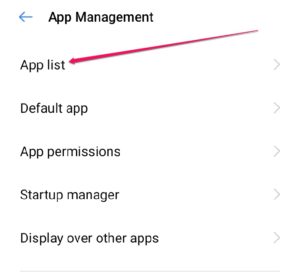
Krok#4: Dotknij Chrome, aby otworzyć stronę ustawień
Krok#5: Dotknij przycisku „Wyłącz”, aby usunąć Chrome z aplikacji telefonu.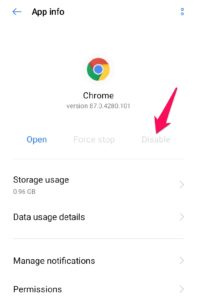
to wszystko, Google Chrome nie jest już aktywną aplikacją w telefonie i nie zobaczysz jej na liście aplikacji.
co się stanie, jeśli wyłączę Chrome
wyłączenie Chrome z telefonu z Androidem nie odinstaluje ani nie usunie go. Ale aplikacja nie będzie widoczna na liście aktywnych aplikacji i nie będzie już powiązana z żadnymi typami plików.
jednak pozostaje w telefonie w stanie nieaktywnym. Nie zajmie więcej niż kilka MB miejsca i będzie siedzieć cicho w kącie, dopóki nie włączysz go ponownie.
jeśli w przyszłości włączysz aplikację, powróci ona ze wszystkimi danymi użytkowania, informacjami o profilu i innymi odpowiednimi plikami.
typowe problemy z odinstalowaniem i jak je naprawić
odinstalowanie Google Chrome jest dość prostym procesem.
jednak czasami można napotkać kilka problemów z nim.
oto niektóre z typowych problemów z deinstalacją (i ich rozwiązania).
Problem # 1: nie można odinstalować Google Chrome z komputera z systemem Windows
jest to bardzo powszechny problem, z którym borykają się użytkownicy systemu Windows.
i dzieje się to głównie z prostego powodu: Chrome lub powiązane z nim aplikacje nadal działają w tle.
jeśli nie możesz odinstalować Chrome z komputera, upewnij się, że nie działa w tle.
oto jak to zrobić.
Krok#1: Zamknij wszystkie uruchomione karty Chrome i okna.
Krok # 2: Przejdź do Menedżera zadań, naciskając CTRL + ALT + DELETE.
Krok # 3: w zakładce Procesy, Znajdź wszystkie procesy związane z Chrome i wyróżnij je
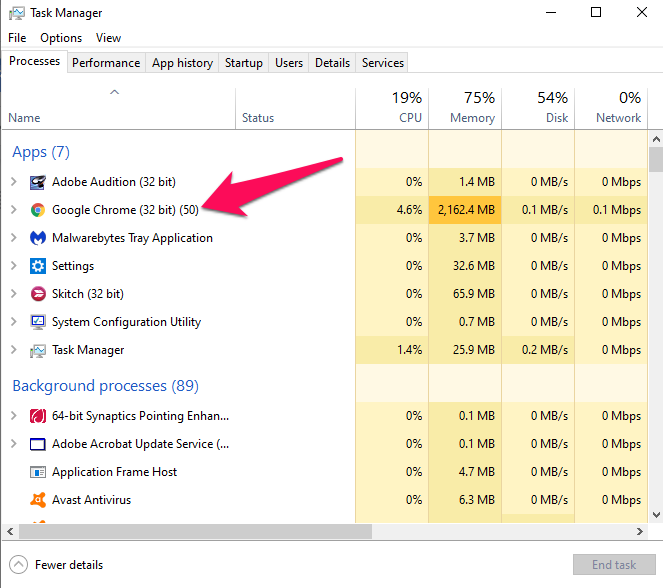
Krok # 4: Kliknij na wybrane procesy i kliknij Zakończ zadanie u dołu ekranu.
teraz możesz kontynuować Odinstalowywanie Google Chrome.
Problem # 2: nie można odinstalować Chrome pomimo zamknięcia wszystkich procesów
jeśli nadal nie możesz odinstalować Chrome, może to być spowodowane powiązanymi z nim aplikacjami w tle.
oto jak rozwiązać ten problem.
Krok#1: Otwórz Google Chrome i przejdź do ustawień z górnego menu
Krok#2: przewiń do przycisku i kliknij Zaawansowane
Krok#3: na karcie Systemy znajdź Kontynuuj uruchamianie aplikacji w tle, gdy Google Chrome jest zamknięty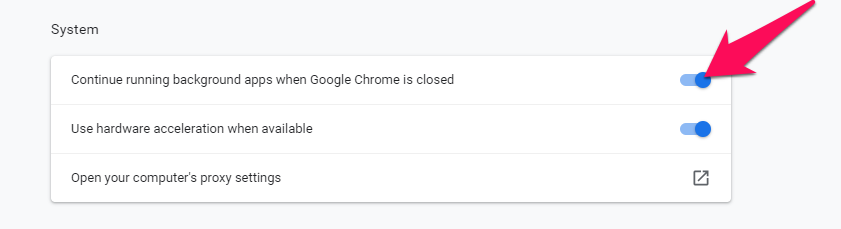
Krok#4: Wyłącz tę opcję.
możesz teraz kontynuować Odinstalowywanie Google Chrome bez żadnych problemów.
Problem # 3: nie można odinstalować Chrome pomimo zamknięcia aplikacji w tle
gdy nic innego nie działa, oto jak można odinstalować Google Chrome z komputera.
Krok#1: Przejdź do Start→ i wyszukaj konfigurację systemu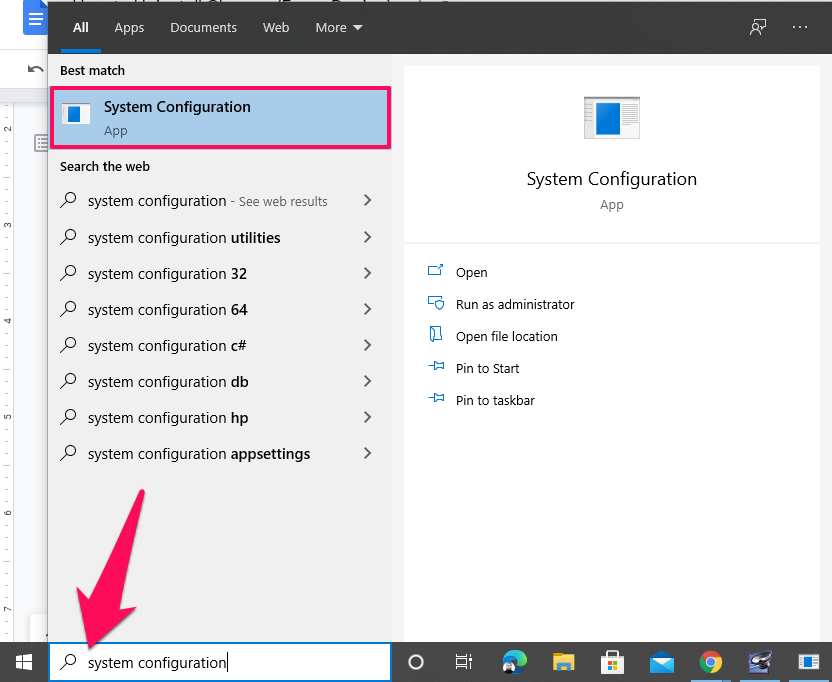
Krok#2: w zakładce „Ogólne” wybierz „Uruchamianie selektywne” i dwa pola poniżej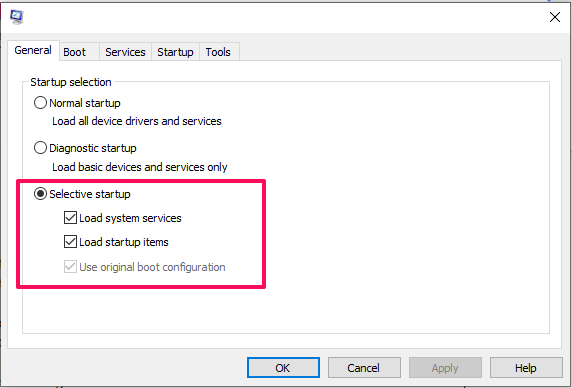
Krok#3: w zakładce „Usługi” zaznacz pole w lewym dolnym rogu obok „Ukryj wszystkie usługi Microsoft.”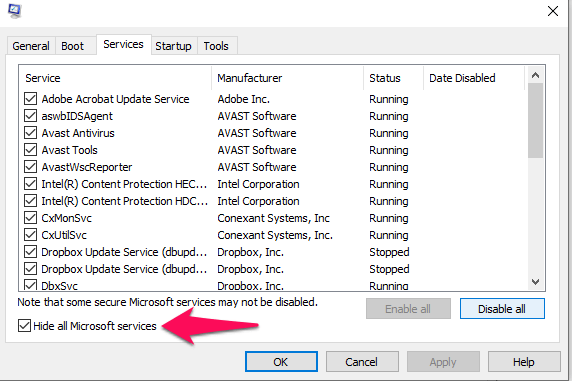
Krok # 4: Teraz kliknij „Wyłącz wszystkie” → „Zastosuj”→ „OK”
Krok#5: wróć do menu Start → Wyszukaj „Dodaj lub usuń programy” & kliknij ” Dodaj lub usuń programy.”
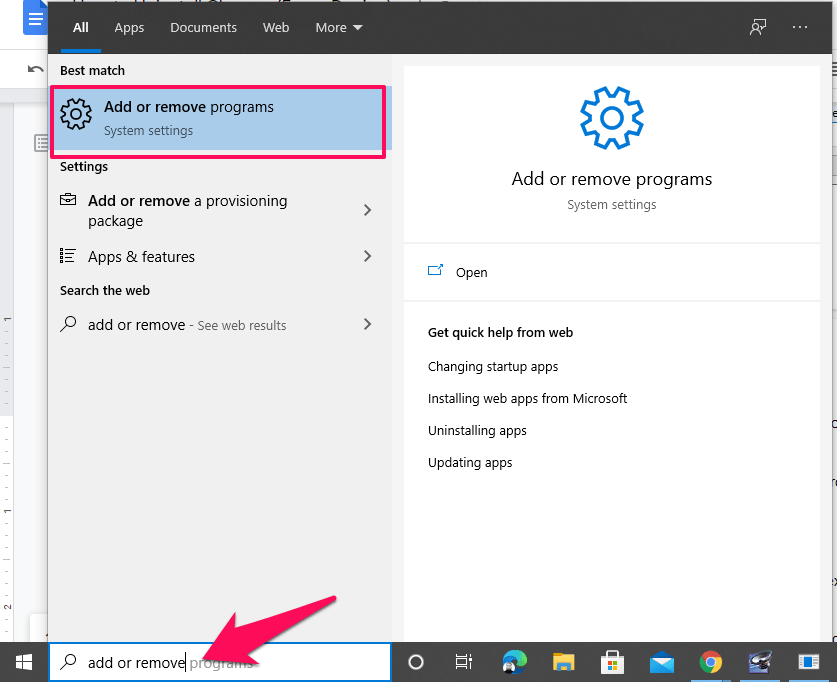
Krok # 6: Wybierz Google Chrome z listy i kliknij „Odinstaluj”, aby usunąć go z komputera.
4 powody, aby odinstalować Google Chrome
Google Chrome jest przeglądarką numer jeden na świecie, ponieważ oferuje dużą elastyczność i jest pełen zaawansowanych funkcji.
jednak ma również kilka wad, z powodu których możesz rozważyć odinstalowanie go.
oto kilka typowych powodów, dla których ludzie przełączają się na inne przeglądarki z Chrome.
aby przełączyć się na szybszą przeglądarkę
Chrome może pochłonąć dużo miejsca na dysku i pamięci RAM podczas pracy. Jest to elegancka przeglądarka z zewnątrz, ale zużywa wiele zasobów, zwłaszcza jeśli rutynowo używasz wielu kart w jednym oknie.
spowolni to przetwarzanie innego oprogramowania na komputerze i zaszkodzi ogólnej wydajności.
aby chronić dane przed Google
obawy dotyczące prywatności są jednymi z głównych powodów, dla których wiele osób przełącza się na przeglądarki takie jak Edge, Safari lub Firefox z Chrome.
Google zbudowało ogromny ekosystem i nie jest możliwe, aby internauci całkowicie go uniknęli. Możesz jednak znacznie ograniczyć dostęp Google do komputera i danych, nie używając Chrome jako domyślnej przeglądarki.
aby korzystać z bardziej konfigurowalnej przeglądarki
w porównaniu do Firefoksa i niektórych innych przeglądarek, Chrome pozwala na bardzo ograniczone dostosowanie interfejsu użytkownika.
to może nie być duży problem dla zwykłych użytkowników Internetu, ale dla zaawansowanych użytkowników, którzy lubią tworzyć określone środowisko pracy, dostosowania są niezbędne.
aby uniknąć utraty pracy
gdy zamykasz okno w większości innych przeglądarek, pojawia się komunikat potwierdzający, czy chcesz zamknąć wszystkie karty jednocześnie.
jednak nie ma takiej funkcji w Google Chrome.
i może to być frustrujące, jeśli przypadkowo zamkniesz okno i wszystkie karty.
zdarzyło się to prawie każdemu użytkownikowi Google Chrome i jest to poważny problem dla użytkownika, który Chrome musi naprawić.
Czy Odinstalowanie Google Chrome Jest Bezpieczne?
tak, odinstalowanie Google Chrome z dowolnego urządzenia jest całkowicie bezpieczne, jeśli postępujesz zgodnie z procesami, które udostępniłem.
ponieważ bez względu na to, jakiego urządzenia używasz, po odinstalowaniu Chrome automatycznie przejdzie do domyślnej przeglądarki(Edge Dla Windows, Safari Dla Mac, Android Browser dla Androida).
jeśli jednak nie chcesz używać domyślnych przeglądarek, możesz ich użyć do pobrania dowolnej innej przeglądarki.
Czy Odinstalujesz Google Chrome Ze Swojego Urządzenia?
Google Chrome to świetna przeglądarka, dlatego dominuje w rynku przeglądarek internetowych.
ale jeśli planujesz go odinstalować z jakiegokolwiek powodu, udostępniłem Ci cały proces krok po kroku.